サイト管理
MyKinstaでは、サイトをホストするデータセンターを変更したり、カスタマーサポートに連絡してファイルの最大アップロードサイズを変更したりなど、サイトの数多くの側面を管理することができます。
MyKinstaでサイト名を変更する
MyKinstaでは、弊社でホストするサイトの表示名を変更することができます。
この機能は、WordPressサイトのドメイン名の変更したり、ブランド名を刷新したりした場合に特に有用です。
企業の所有者、企業の管理者、企業の開発者、およびサイトの管理者が利用できます(MyKinstaのユーザー役割についてはこちらをご覧ください)。
サイト名を変更するには、以下の手順に従ってください。
MyKinstaで「WordPressサイト」>(サイト名)>「情報」に移動し、「基本情報」セクションにある「サイト名」の横の鉛筆(編集)アイコンをクリックします。
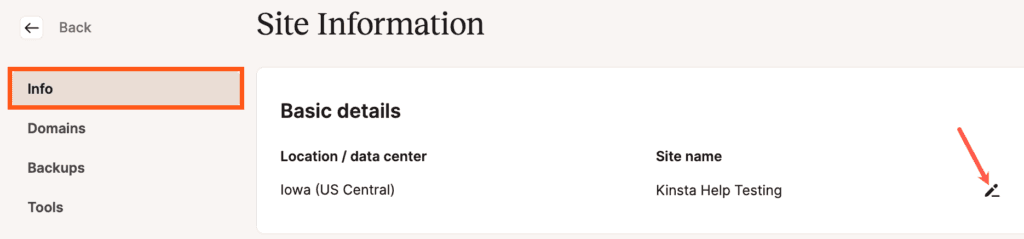
「WordPressサイト」の一覧表示画面からサイトの名前を変更することも可能です。これを行うには、該当するサイト名の右側にある3つの点をクリックして、「サイト名の変更」を選択します。
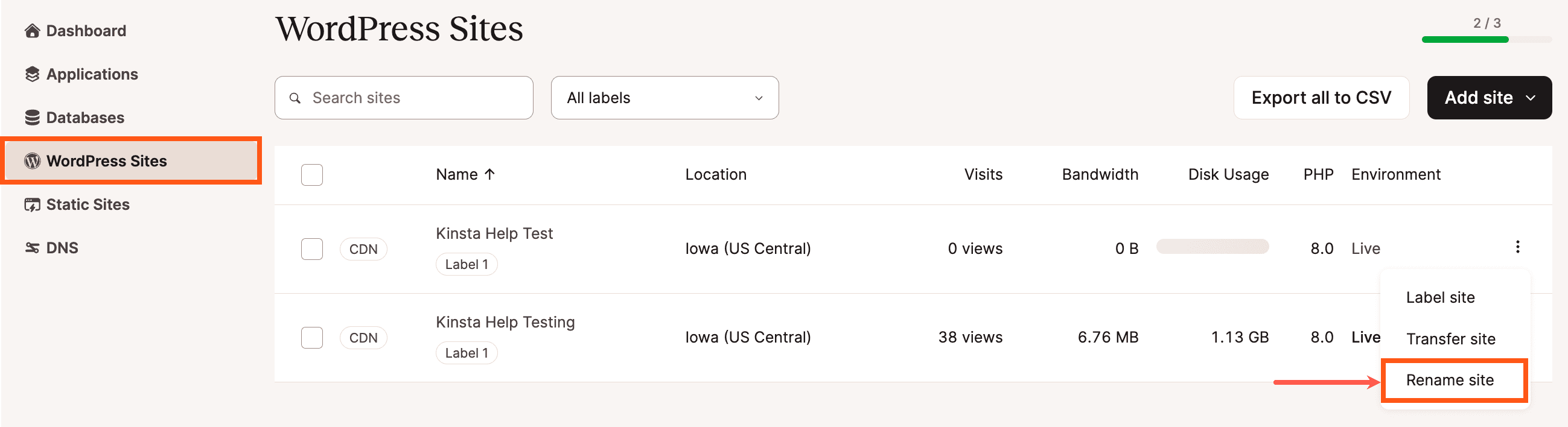
次に、サイトの新しい名前を入力し「サイト名の変更」ボタンをクリックします。
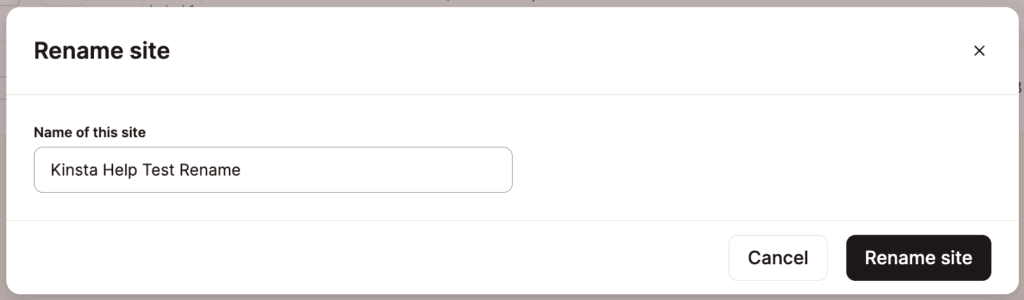
サイト名の変更はすぐに反映され、MyKinstaの上部ナビゲーションバーに変更後の名前が表示されます。
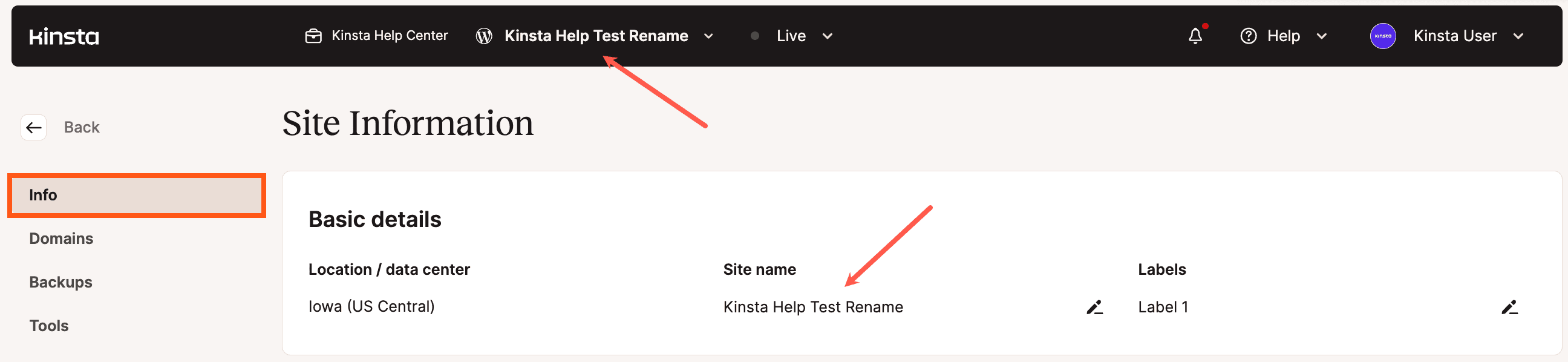
新しく設定したサイト名は、「WordPressサイト」一覧表示画面にも反映されます。
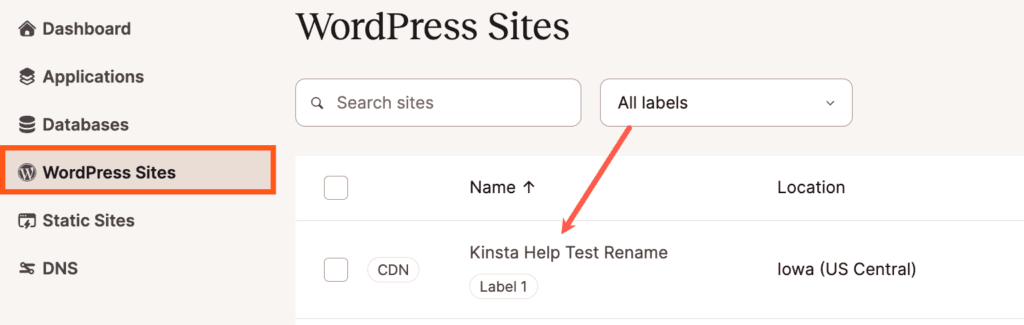
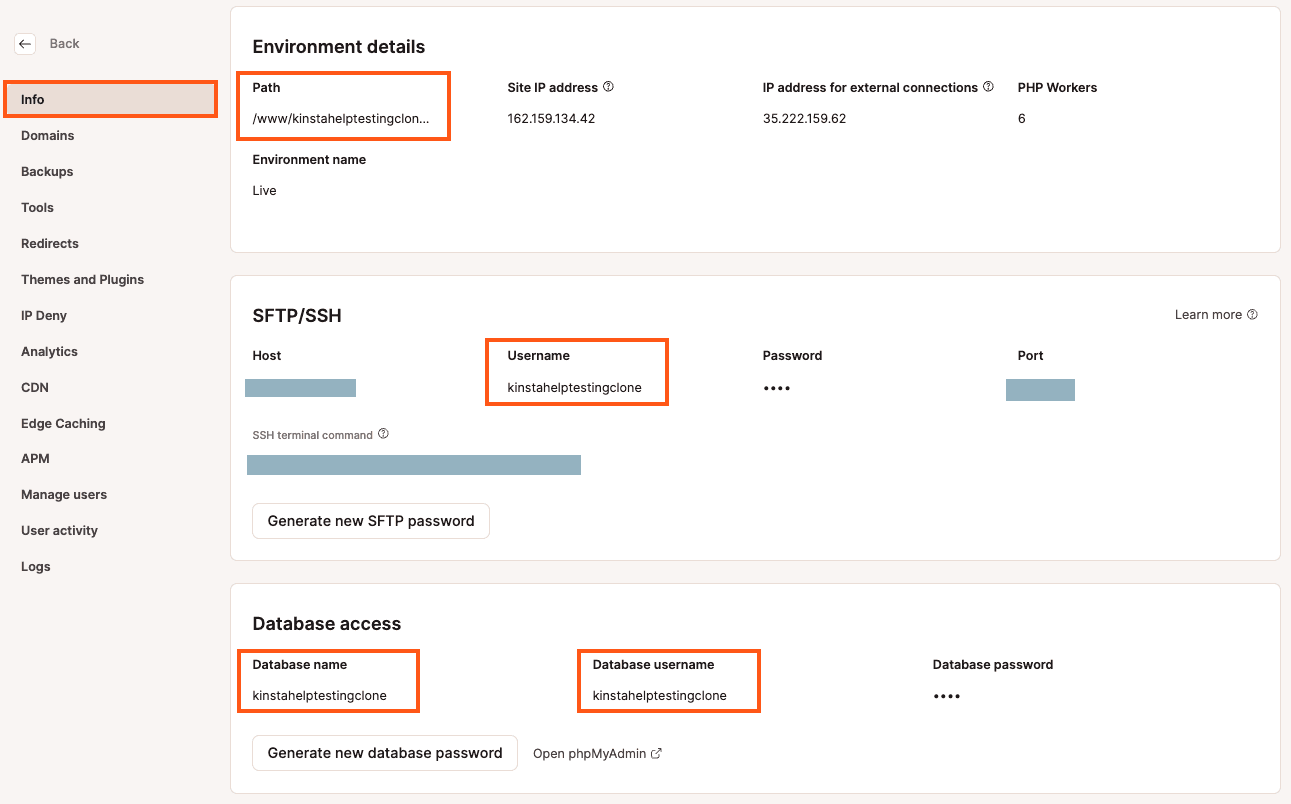
弊社では、WordPressサイトの管理を簡素化するため、定期的にMyKinstaへの新機能の導入や改善を行っています。隔週で配信されるニュースレターにて、最新機能に関するアップデートや毎週公開される記事をご紹介していますので、ぜひご購読ください。
WordPressサイトを削除する
使用しなくなったサイトを削除する、または開発中のサイトを最初からやり直す必要がある場合は、MyKinstaでサイトを削除することができます。
ステップ1
左サイドバーにある「WordPressサイト」をクリックすると、サイトの一覧が表示されます。削除したいサイトをクリックし、下にスクロールして「サイトの削除」ボタンをクリックします。
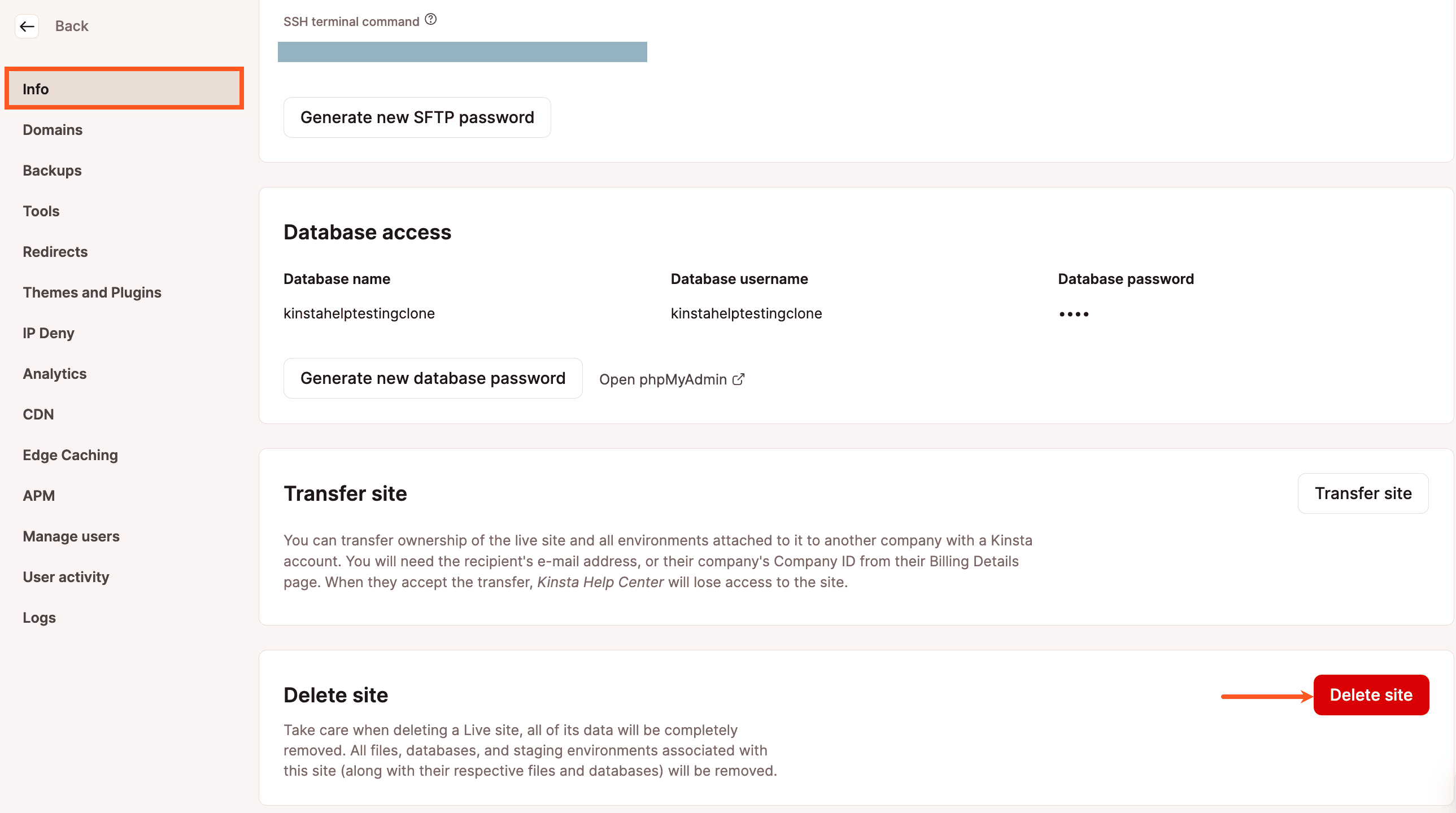
ステップ2
サイトの削除を確認するポップアップが表示されます。
続行するには、以下の項目に同意する必要があります。
- お客様のサイトのファイルとデータベースが削除されます。
- お客様のサイトのステージング環境内のファイルとデータベースも削除されます。
次に、サイト名の後にダッシュと「live」という単語をあわせたもの(「サイト名-live」)をフィールドに入力し、「サイトを削除」ボタンをクリックします。
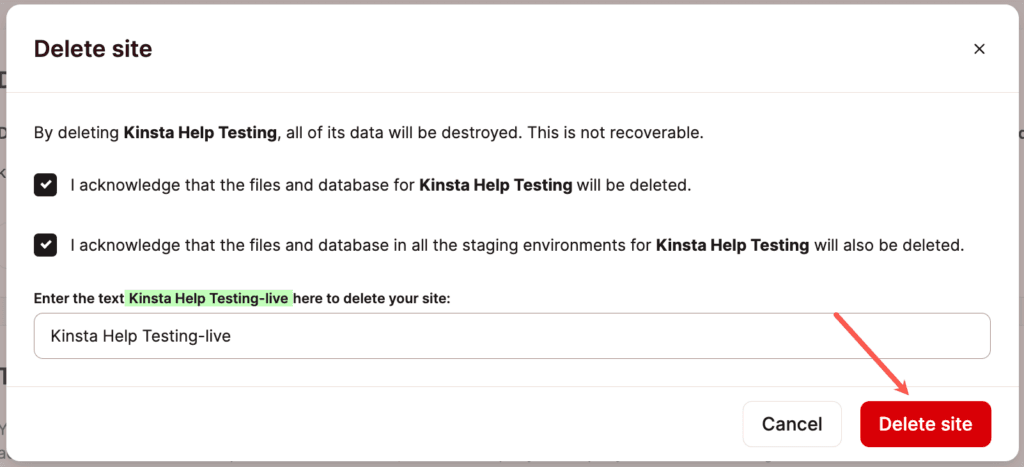
サイトの削除が完了すると、ご利用のホスティングプランにおける1サイト分の空きが確保されます。
MyKinstaでサイトにラベルを付ける
MyKinstadでは、サイトにラベルを付けることもできます。これによって、タグに基づいてWordPressサイトを簡単に整理、フィルタリングすることが可能です。WordPress代行業に従事している場合や、多数のサイトを管理する状況で特に役立ちます。
「WordPressサイト」画面、または個々のサイトの「情報」画面(「WordPressサイト」>(サイト名)>「情報」)でラベルを追加・削除することができます。 作成したラベルは「企業の設定」>「サイトラベル」で管理可能です。
WordPressサイト画面
MyKinstaで「WordPressサイト」に移動し、タグ付けしたいサイトの横にあるボックスにチェックを入れます。選択したら「新規ラベルの追加」ボタンをクリックします。
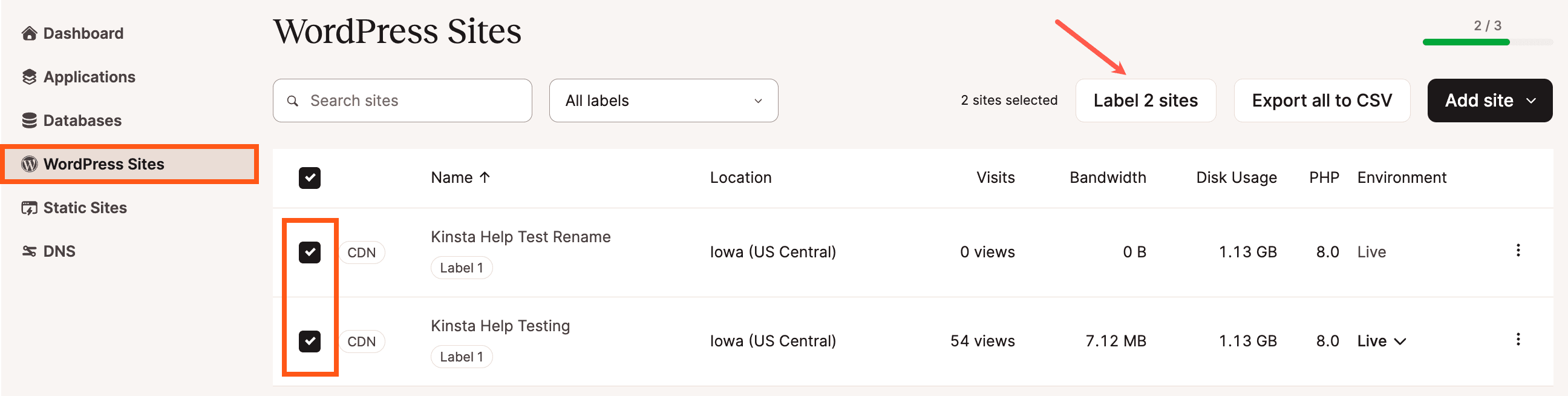
「新規ラベルの追加」をクリックして、ラベルを作成します。ラベル名を入力し「新規ラベルの追加」をクリックします。
管理したい既存のラベルがある場合は、「企業設定から全てのラベルを管理」をクリックしてください。
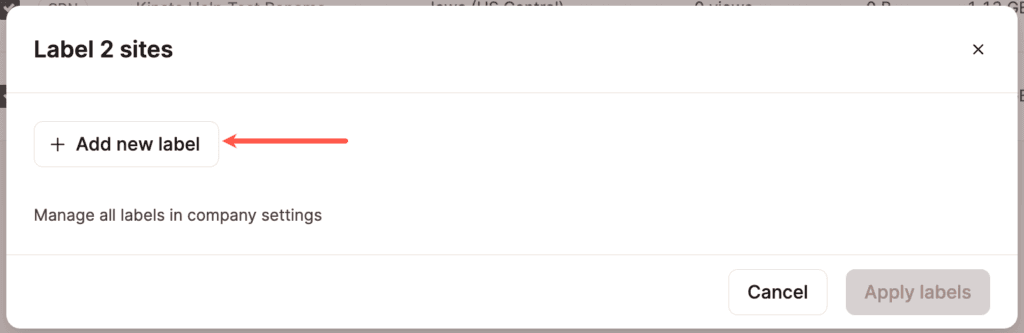
ラベルを作成すると、後からいつでも使用できます。下のスクリーンショットには、先に作成したラベル「Label 1」が表示されています。
サイトからラベルを削除するには、「サイトのラベル付け」ポップアップで、削除したいラベルの横のボックスの選択を解除した上で、「ラベルを適用する」をクリックします。
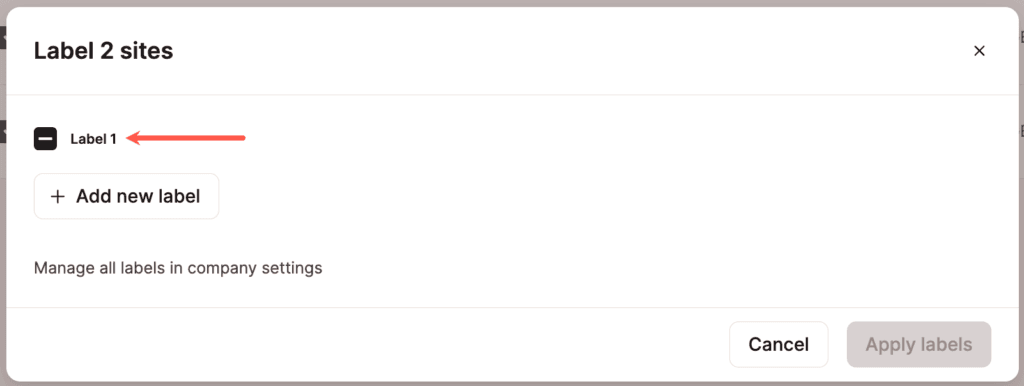
サイトにラベルを適用すれば、サイト名の上にある検索ボックスを使用して、特定のラベルに基づいてサイト一覧をフィルタリングすることができます。
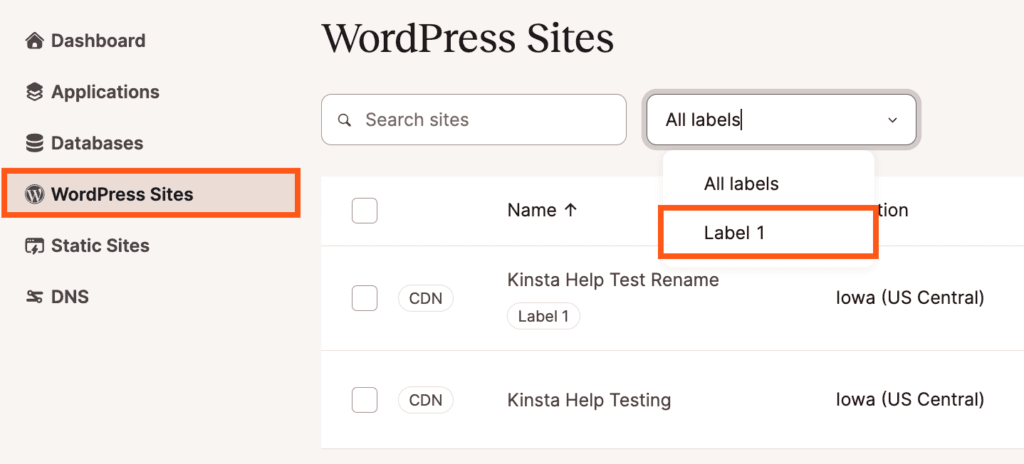
サイトの情報画面
個々サイトの「情報」画面にある「基本情報」セクション(「WordPressサイト」>(サイト名)>「情報」)からも、ラベルを表示、追加、削除を行うことができます。「ラベル」フィールドにある鉛筆(編集)アイコンをクリックします。

新しくラベルを作成するには、「新規ラベルの追加」をクリックします。既存のラベルを編集する必要があれば、「企業設定から全てのラベルを管理」をクリックしてください。
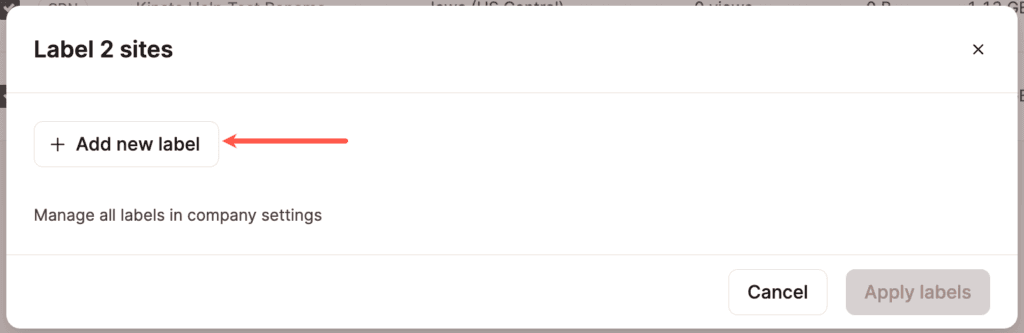
ラベルを作成すると、後からいつでも使用できます。下のスクリーンショットには、先に作成したラベル「Label 1」が表示されています。
サイトからラベルを削除するには、「サイトのラベル付け」ポップアップで、削除したいラベルの横のボックスの選択を解除した上で、「ラベルを適用する」をクリックします。
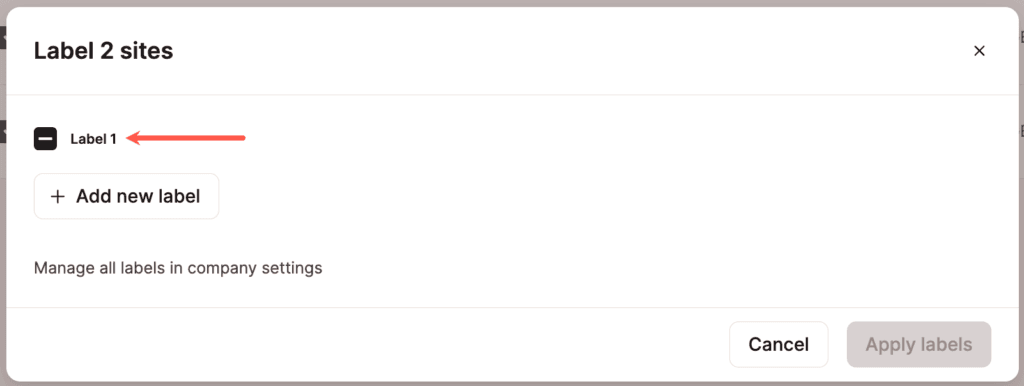
サイトにラベルを追加すると、「ラベル」フィールドに表示されます。

サイトラベルの管理
サイトラベルを管理するには、「企業の設定」>「サイトラベル」に進みます。また、「ラベルサイト」ポップアップにある「企業設定から全てのラベルを管理」をクリックすることもできます。
その後、ラベルの追加や削除、ラベル名の変更を行うことができます。
ラベルを追加するには、「新規ラベルの追加」ボタンをクリックします。
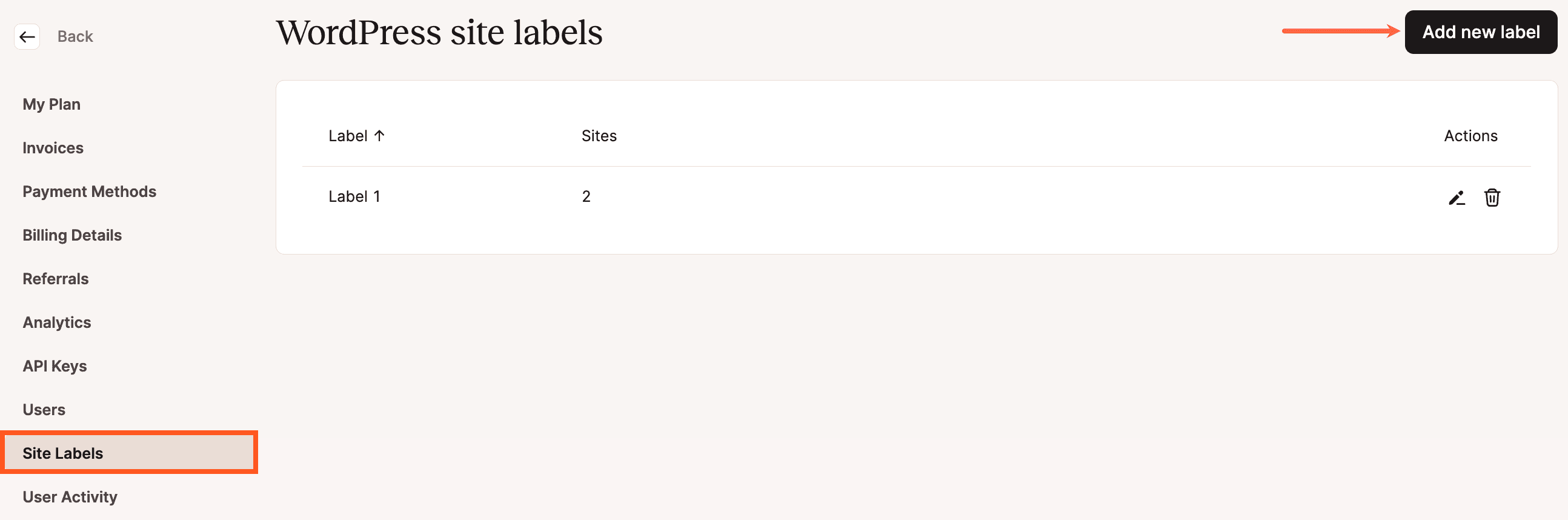
ラベルの名前を変更するには、右側の鉛筆(編集)アイコンをクリックします。
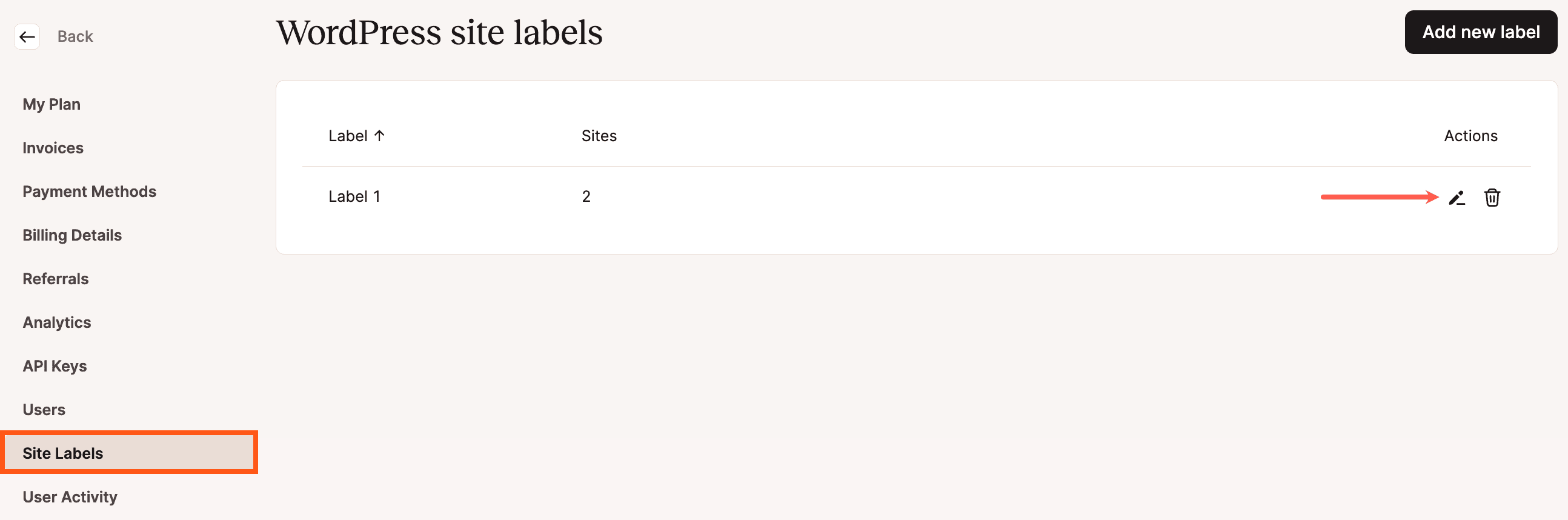
ラベルを削除するには、右側のゴミ箱(削除)アイコンをクリックします。
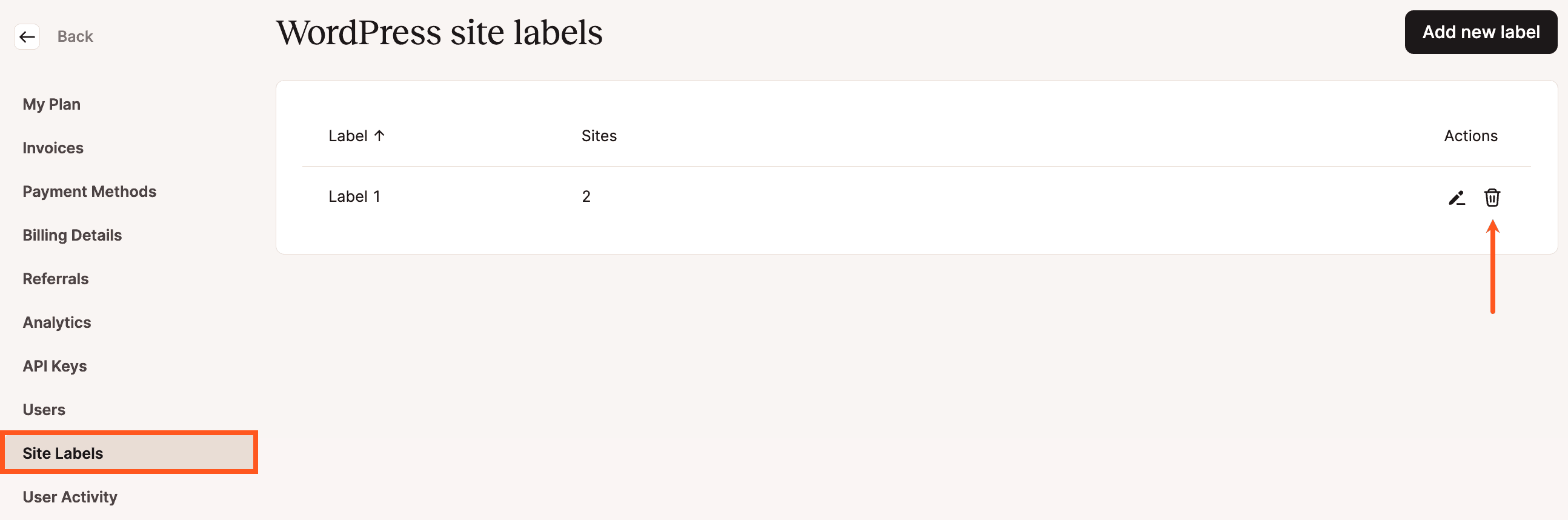
ラベルが適用されると、サイト一覧の横に表示されます。
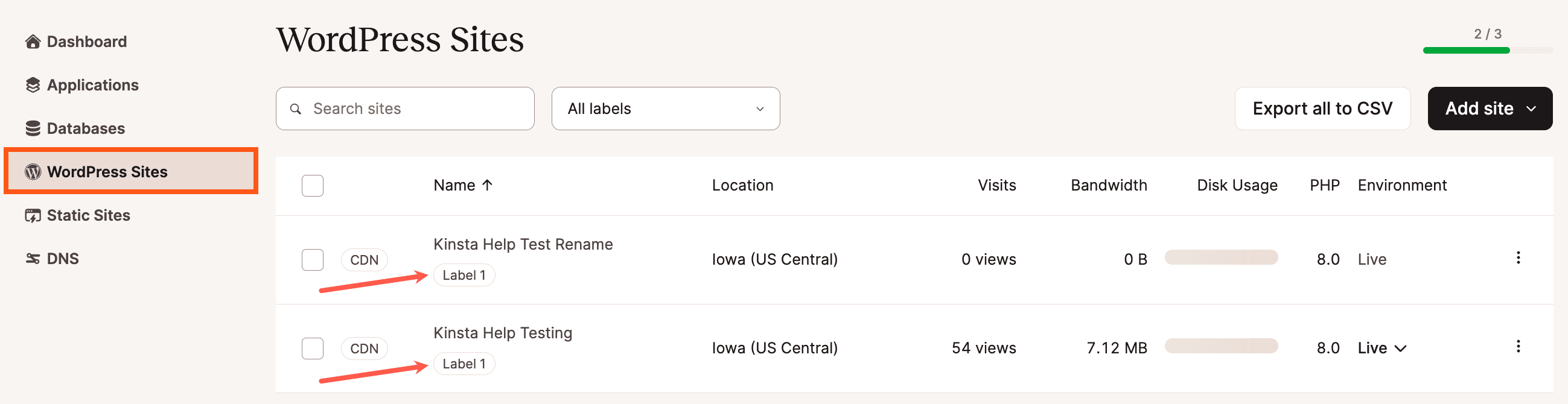
ファイルの最大アップロードサイズ
弊社のファイルの最大アップロードサイズは、128MBに設定されています。
WordPressサイトの最大アップロードファイルサイズ
WordPressサイトにファイルをアップロードしようとした際、以下のどちらかのエラーメッセージが表示された場合には、ファイルサイズが128MBを超えていることを意味します。
- 「アップロードしたファイルはphp.iniで定義されたupload_max_filesizeを超過しています」
- 「このサイトのアップロードサイズ上限を超えています」
アップロードサイズの上限を128MB以上に引き上げる必要がある場合には、カスタマーサポートまでチャットにてご連絡ください。
WordPressマルチサイトの最大アップロードファイルサイズ
WordPressマルチサイトでは、WordPresの「サイトネットワーク管理」画面で、サブサイトの最大アップロードファイルサイズを設定することが可能です。WordPressの管理画面にログイン後、「設定」>「ネットワークの設定」と進み、「アップロード設定」セクションまでスクロールダウンしてください。
サブサイトの最大アップロードファイルサイズをデフォルトの1500KB(最大1.5MB)より大きくするには、「アップロードファイルの最大サイズ」フィールドに希望の値を入力し、「変更を保存」をクリックします。
既存のサイトのデータセンターを変更する
サイトを別のデータセンターに移動する場合は、弊社スタッフによる操作が必要になります。MyKinstaよりカスタマーサポートまでチャットにてご連絡ください。
データセンターが変更されると、ホストIPアドレス(SFTPおよびSSH接続に使用)が変更され、外部IPアドレスの変更が必要になる場合があります。外部IPアドレスは、サイトと外部サーバーとの接続の際に使用されます。例えば、PayPalなどの決済処理サービスの統合や、一部サービスにおける許可リストでの指定が考えられます。
注意)サイトIP(ドメインのAレコードで紐付けるIPアドレス)は別にあり、変更されることはありません。